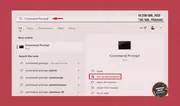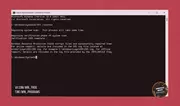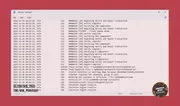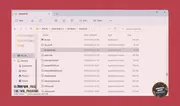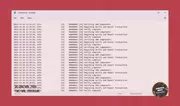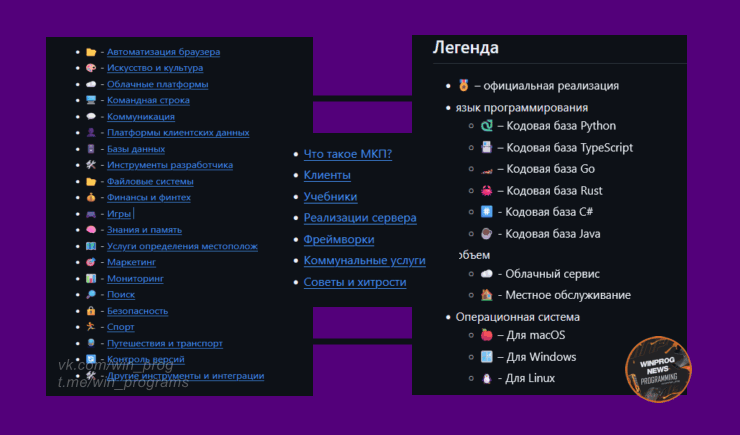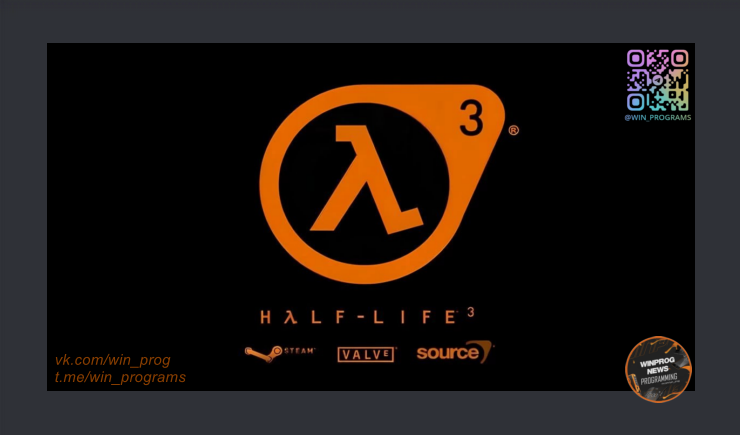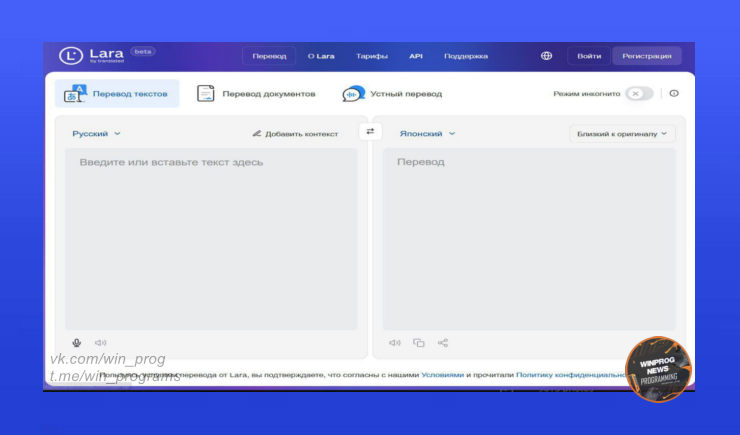Как быстро запустить проверку системных файлов (SFC) в Windows?
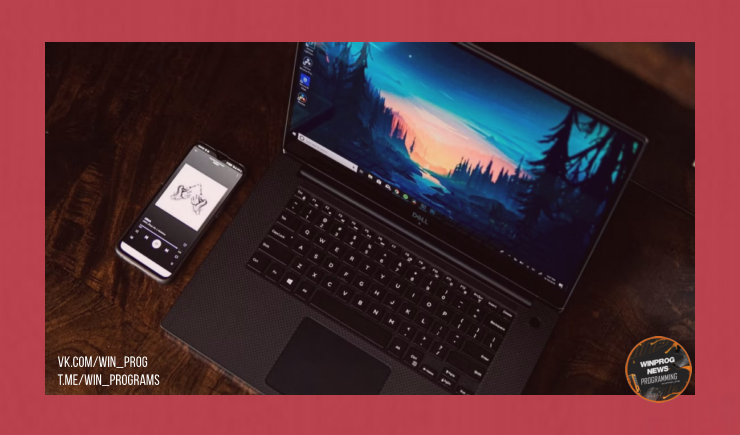
Ваш Windows зависит от файлов операционной системы для получения информации, необходимой ему для бесперебойной работы. Но иногда эти файлы могут быть повреждены или отсутствовать на вашем компьютере, что негативно сказывается на работе системы различными способами. Например, если что-то не так с важным системным файлом, ваш компьютер может работать медленно или часто давать сбой.
Чтобы использовать SFC, необходимо выполнить одну команду в Командной строке. Вот как это сделать:
Нажмите Win + S, чтобы открыть Поиск Windows, и введите Командная строка в строке поиска.
В результате поиска появится Командная строка. Нажмите на опцию Запуск от имени администратора.
Нажмите Да в уведомлении UAC, чтобы разрешить Command Prompt вносить изменения в компьютер.
В Командной строке введите следующую команду, а затем нажмите клавишу Enter:
SFC /scannow
Что происходит после запуска программы проверки системных файлов?
После того как программа System File Checker завершит сканирование, в окне командной строки появится сообщение с результатами.
Если с системными файлами все в порядке, вы увидите сообщение "Windows Resource Protection не обнаружила нарушений целостности". Если SFC нашла и исправила все проблемные файлы, появится сообщение "Windows Resource Protection нашла поврежденные файлы и успешно их исправила".
С другой стороны, если она обнаружила поврежденные файлы, но не смогла восстановить ни один из них или все, сообщение будет гласить: "Защита ресурсов Windows обнаружила поврежденные файлы, но не смогла исправить некоторые из них". А если SFC столкнется с проблемой, сообщение будет гласить "Windows Resource Protection не смогла выполнить запрошенную операцию".
Другие команды SFC, которые можно выполнять в Windows
SFC /scannow - не единственная команда проверки системных файлов, которую вы можете запустить. Вот еще несколько команд и то, что они делают:
/verifyonly
Выполните эту команду, если вы хотите, чтобы SFC проверял проблемные файлы операционной системы, не исправляя их.
/scanfile
Выполните эту команду, если вы хотите, чтобы SFC проверил определенный файл на наличие проблем и исправил их, если они есть. Например, вот полная команда для проверки и исправления файла user32.dll: SFC /scanfile=c:\windows\system32\user32.dll
/verifyfile
Выполните эту команду, если вы хотите проверить только определенный системный файл на наличие проблем. Даже если SFC обнаружит проблему с файлом, он не будет его восстанавливать. Например, вот полная команда для проверки файла user32.dll: SFC /verifyfile=c:\windows\system32\user32.dll
/offbootdir
Выполните эту команду, чтобы указать SFC, в каком каталоге находится загрузочная версия Windows. Это необходимо делать каждый раз, когда вы используете инструмент вне Windows. Например, чтобы выбрать диск E: на вашем компьютере, введите /offbootdir=e:\
/offwindir
Выполните эту команду, чтобы сообщить SFC, в какой папке каталога - той, которую вы указали с помощью команды SFC /offbootdir - находится Windows. Например, введите /offwindir=e:\windows, чтобы сообщить программе System File Checker, что Windows находится на диске E.
Как запустить автономное сканирование SFC в Windows
Есть несколько сценариев, которые позволяют использовать SFC без входа в Windows. Один из таких сценариев - если файлы операционной системы настолько повреждены, что Windows не может запуститься.
В этом случае можно запустить SFC, создав загрузочный диск или флешку и использовать ее для исправления поврежденных системных файлов. Это называется автономным сканированием.
Важно помнить, что при автономном сканировании необходимо указать SFC, где найти Windows на загрузочном диске. Вот как будет выглядеть команда /scannow при автономном выполнении:
SFC /scannow /offbootdir=d:\ /offwindir=d:\windows
Приведенная выше команда даст команду SFC искать Windows в папке Windows на диске D:. Но помните, что для успешного сканирования и восстановления версия Windows на загрузочном носителе также должна совпадать с версией, установленной на вашем компьютере.
Как найти файл журнала SFC в Windows
После того как SFC сделает свое дело, он запишет результаты сканирования и все сделанные им исправления в текстовый файл CBS.log. Чтобы открыть его, нажмите Win + R "Выполнить", введите приведенный ниже текст и нажмите OK:
%windir%\logs\cbs\cbs.log
Файл CBS.log содержит и другие журналы, помимо журналов проверки системных файлов. При просмотре записей ищите те, которые имеют метку [SR]. Каждая запись содержит дату и время сканирования, а также подробную информацию о том, что произошло.
Если вы не хотите искать в файле CBS.log записи с тегом [SR], вы можете извлечь их в файл sfcdetails.txt. Для этого откройте Command Prompt от имени администратора и выполните следующую команду:
findstr /c:"[SR]" %windir%\logs\cbs\cbs.log >sfcdetails.txt
Вы можете найти файл sfcdetails.txt, перейдя по адресу This PC > Local Disk (C:) > Windows > System32.
Вы увидите, что файл журнала содержит записи только от System File Checker.
Если вы выполняете автономное сканирование, вы можете включить ведение журнала, просто указав путь к файлу с помощью следующей структуры команды:
/offlogfile=[offline log file path]
Просто замените путь к автономному файлу журнала в квадратных скобках на фактический путь, по которому вы хотите хранить автономный файл журнала в автономном каталоге. Затем вставьте всю эту команду после команды /windir при выполнении автономного сканирования SFC.
Мы только начали знакомиться с тем, что можно сделать с помощью System File Checker в Windows 10 и 11. Однако теперь, когда вы знаете, как запустить SFC (как в Windows, так и вне ее), вы можете эффективно использовать этот инструмент для устранения проблем с файлами операционной системы.
Эффективное использование SFC - необходимый навык для каждого пользователя Windows, и это всего лишь один из многих инструментов, которые можно использовать для устранения проблем на компьютере с Windows.
Если хотите узнать больше о работе с SFC и других способах восстановления Windows, рекомендую ознакомиться с официальной статьёй Microsoft:
Как использовать средство проверки системных файлов (SFC)
❗ Следите за новостями — расскажем о других полезных инструментах для диагностики и ремонта Windows!

|
Информация: Посетители, находящиеся в группе Гости, не могут скачивать файлы с сайта. Зарегистрируйтесь!. |
И будьте в курсе первыми!